Word 和 Outlook使用三個字元的快捷方式,在您的文件或郵件中插入全角水平規則。 規則的外觀取決於您使用的字元,如下圖所示。
輸入幾個字元以插入水平線
-
將游標放在要插入水平線的位置。
-
輸入以下顯示的三個字元,然後按 Enter。
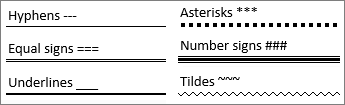
插入的線條長度即為頁面整頁寬度。 當插入至欄時,插入的線條會與欄同寬。 若要在行上方新增文字,請將游標放在您要輸入文字的位置,然後開始輸入。
提示: 若要取消水平線並保留三個字元,請在建立線條后立即按退格鍵。
建立水平線之後,設定其格式
三個字元快捷方式會建立具有 底部框線的空白段落。 若要變更框線線的外觀,請 使用 [框 線] 選項。
-
在 Word中,在 [常用] 索引標籤上,或在 [文字格式] 索引卷標的 [Outlook 中,選取 [框線
![[框線] 按鈕圖示](https://support.content.office.net/zh-tw/media/71c0708a-c401-4bf4-973c-2367fb9744b2.png)
-
選取功能表底部的 [ 框線及底紋]。
-
在對話框中,視需要變更線條的樣式、色彩或寬度,然後選取 [確定]。
-
若要套用變更,請再次選取 [
![[框線] 按鈕圖示](https://support.content.office.net/zh-tw/media/71c0708a-c401-4bf4-973c-2367fb9744b2.png)
提示: 由於線條實際上是段落,您可以選取 [所有框線] 或 [外框線] 來建立方塊。
關閉自動換行功能
以下說明如何避免 Word 或 Outlook 在您輸入三個快捷鍵字元時插入水平線。
Word
-
在 [檔案] 索引標籤上,選取 [選項]。
-
在 [校訂] 索引標籤上,選取 [自動更正選項 ],然後選擇 [輸入時自動套用格式]。
-
清除 [ 框線] 選項。
-
選取 [確定]。
Outlook
-
在 [檔案] 索引標籤上,選取 [選項]。
-
選取 [ 郵件] 索 引標籤,然後選擇 [編輯器選項]。
-
在 [校訂] 索引 標籤上,選取 [自動更正選項],然後選擇 [輸入時自動套用格式] 索引標籤。
-
清除 [輸入時套用時套用] 下的 [框線] 選項。
-
選取 [確定]
繪製線條的其他方式
若要使用圖形繪製線條,請參閱在 Word 或 Outlook 中繪製線條。
若要使用筆跡繪製手繪線條,請參閱 在 Office 中使用筆跡繪圖和書寫。










